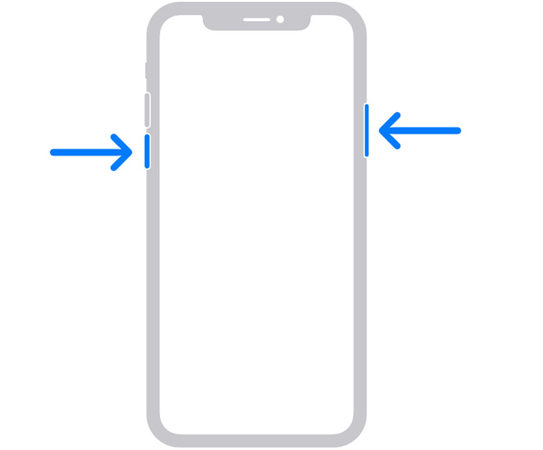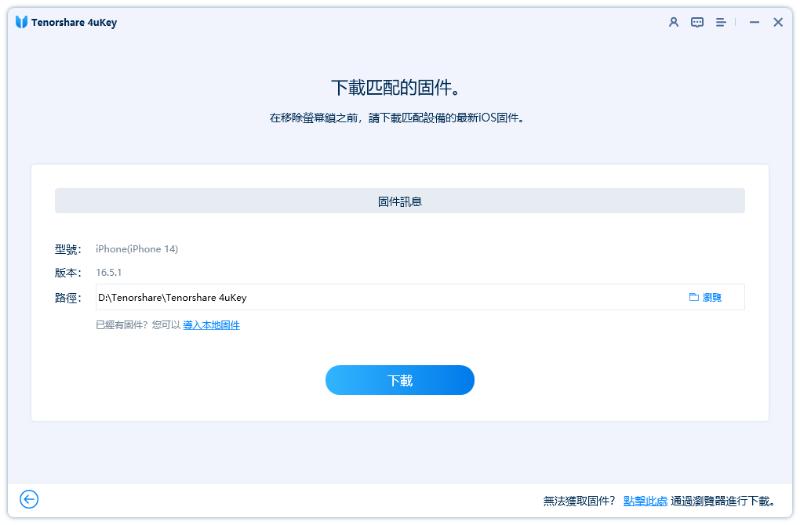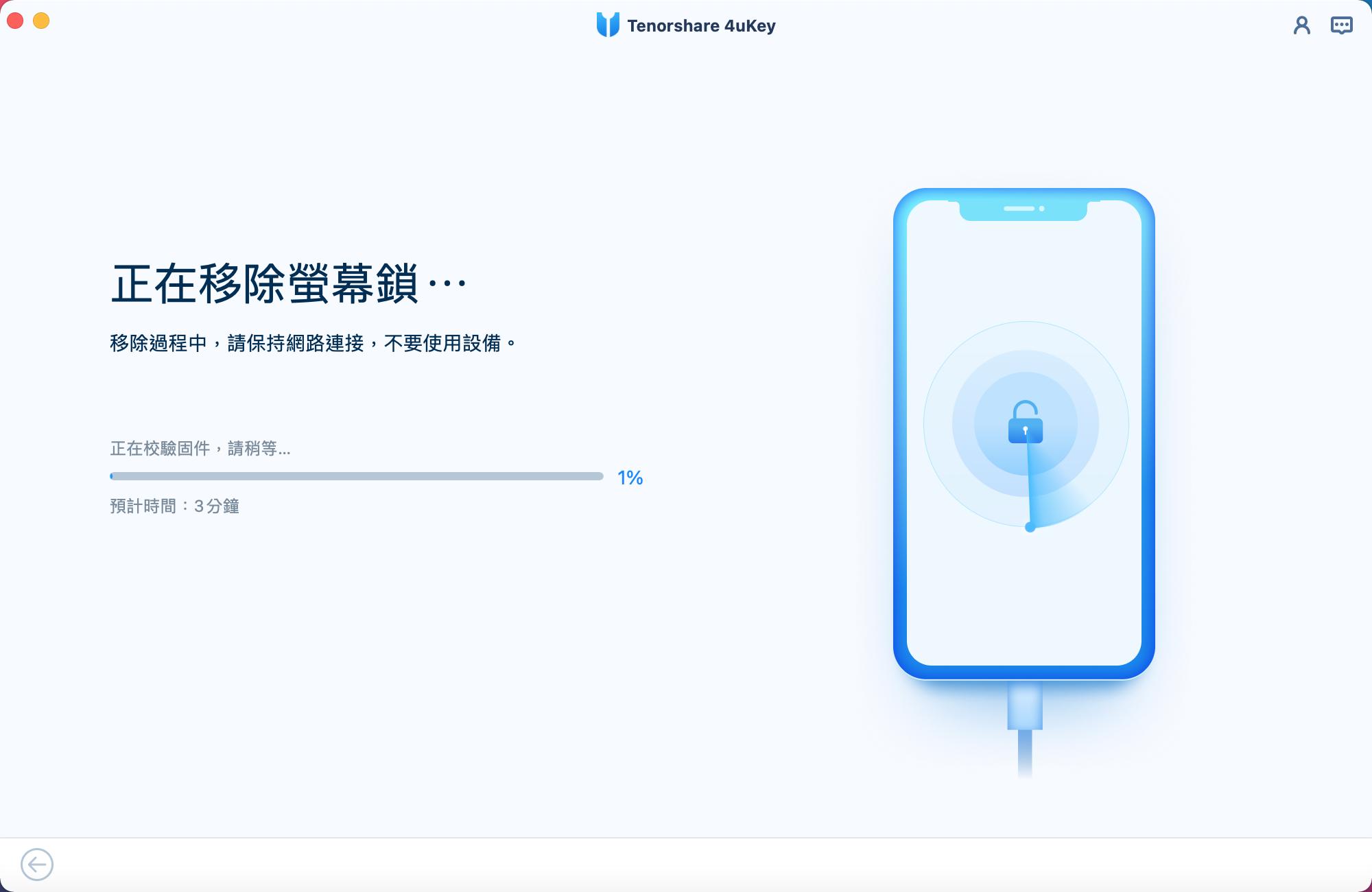iPhone 臉部辨識失敗如何解開Face ID?輕鬆搞定!
Barbara Wagner/ 2024-09-04 / 解鎖 iPhone
遇到iPhone 臉部辨識失敗,出現Face ID 無法使用、 Face ID 不靈敏、提醒Face ID設定稍微向下移動問題時,爬過文你會發現這些問題並不罕見,造成 iPhone 臉部辨識失敗/Face ID 解鎖失敗等問題的原因有很多,我們將在下文中討論這些原因。同時,我們也會告訴你如何修復以及怎麼解開 Face ID 等故障問題,請耐心閱讀以下的提示和技巧!
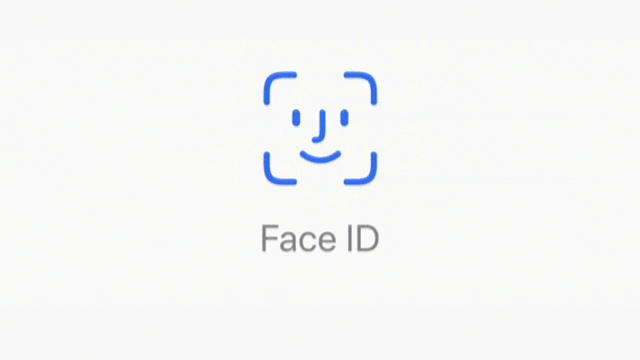
- Part 1.為什麼iPhone 臉部辨識失敗?Face ID 不靈敏的原因
- Part 2.如何修復iPhone 臉部辨識失敗?
- Part 3.iPhone 臉部辨識失敗,怎麼解開Face ID?
- Part 4.關於iPhone 臉部辨識失敗常見問答
Part 1.為什麼iPhone 臉部辨識失敗?Face ID 不靈敏的原因
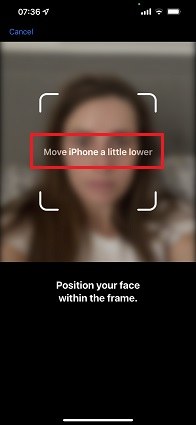
在使用 Face ID 解鎖 iPhone 或在設定中重設 Face ID 時,有時會突然出現 Face ID 掃不到臉,提醒Face ID 設定稍微向下移動的問題,且無論怎麼降低 iPhone 的位置,它都不起作用。那麼,為什麼iPhone 臉部辨識失敗,Face ID 不靈敏?
- Face ID 設定不正確,設定時您的臉部未處於最佳位置或角度。
- Face ID 使用 TrueDepth 攝影機系統運作,若相機出現問題,如相機鏡頭髒了或有刮痕,或相機被螢幕保護貼等障礙物遮擋,會使Face ID 識別不靈敏,導致Face ID 解鎖失敗。
- 可能是由於 iOS 系統存在一些 bug。
- iPhone 沒有更新到最新版本的 iOS,iPhone 機型與iOS版本的兼容性也會影響iPhone 臉部識別
- iPhone 本身的硬體可能出現問題,此種情況自行修復比較困難,建議聯絡Apple支援進行專業診斷與修復。
Part 2.如何修復iPhone 臉部辨識失敗?
iPhone 臉部辨識失敗時,如果此情況是 Face ID 時好時壞時出現的情況,要修復偶爾出現的 Face ID 不靈敏的情況,其實會很簡單。請按照以下五個iPhone 臉部辨識修復提示,讓你的 Face ID 再次運作。
1. 清潔原深感相機
如果原深感相機或其周圍的感應器髒了或被什麼東西擋住,建議清潔相機區域,並移除可能阻擋的任何物體。你可以使用異丙醇和微纖維布來對其進行清潔。
2. 重啟/更新你的 iPhone
你也可以重啟 iPhone 或更新到最新的 iOS 版本。這樣可以消除可能突然導致 iPhone 臉部辨識失敗的小問題或漏洞。如果有任何待升級的 iOS 版本,建議先進行更新,iOS 版本更新可以修復就版本的問題的 bug問題。
- 如需軟體更新,請前往「設定」>「一般」,然後點擊「軟體更新」。
如需重啟 iPhone,請按下音量調高按鈕,再按下音量調低按鈕,然後按住電源按鈕,直到 iPhone 重啟為止。

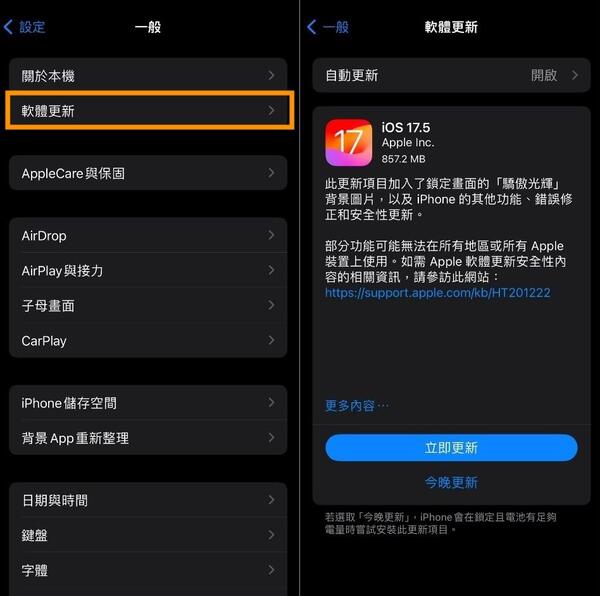
3. 重設 Face ID
在 iPhone 臉部辨識解鎖 iPhone 時,Face ID 解鎖失敗時可以使用其它螢幕密碼形式來解鎖 iPhone,然後前往設定中重設 Face ID。這對一些 iPhone 用戶有效,值得一試。打開 iPhone 的「設定」,進入「Face ID 與密碼」,輸入密碼後,點擊「重置 Face ID」>「設定 Face ID」並按照指示完成重新設定的過程。

4. 重設所有設定
有時候,iPhone 的設定會被誤操作,導致莊周無法正常運作。而重設所有設定會刷新 iPhone 並將所有設定恢復為預設值,且不會丟失數據。因此,也有可能解決iPhone 臉部辨識失敗的問題。
- 打開「設定」,進入「一般」。向下滾動,找到「傳輸或重設 iPhone」。
然後點擊「重設所有設定」。輸入 iPhone 密碼確認並等待iPhone 恢復所有預設定。

5. 檢查硬體聯繫支援
若 Face ID 不靈敏是由於 iOS 硬體問題引起的,如部分iOS 版本會在設定中提示顯示「偵測到原深感相機發生問題,已停用 Face ID」,或者直接提示無法使用Face ID ,這種情況可能是Face ID 元器件出現故障導致iPhone 臉部辨識失敗或者 Face ID設定不了。建議聯繫 Apple 官方支援進行確認並維修。
Part 3.iPhone 臉部辨識失敗,怎麼解開Face ID?
如果你的 iPhone Face ID 解鎖失敗,也不記得 iPhone 的密碼,Face ID被停用怎麼辦?那該怎麼解開Face ID?答案就在這裡。Tenorshare 4uKey 可以在這種情況下輕鬆解鎖你的 iPhone。請繼續閱讀以下內容。
-
確保 4uKey 已下載並安裝在你的電腦上。啟動該程式,然後點擊「開始移除」。

-
將你的 iPhone 連接到電腦,並確保連接成功。然後點擊「下一步」。
接下來你需要為 iPhone 下載韌體包。點擊「下載」。

完成下載後,點擊「開始移除」。等待螢幕鎖從你的 iPhone 中移除。

當你的 iPhone 重新啟動時,它就像新的一樣,你可以重新設定它。
Part 4.關於iPhone 臉部辨識失敗常見問答
Q1:如何知道我的 Face ID 是否損壞?
打開前置相機並進入人像模式。如果背景模糊效果無法正常工作,可能意味著 Face ID 感應器已損壞。
Q2:如何重新校準我的 iPhone Face ID?
如果你想重新校準 Face ID,只需進入「設定」>「Face ID 與密碼」>「重設 Face ID」。重啟 iPhone 並重新設定 Face ID。
Q3:如果 Face ID 無法使用,我又忘記了密碼,該怎麼辦?
你應該嘗試回憶密碼,否則你需要擦除 iPhone。4uKey 可以幫助你再次解鎖 iPhone。
結論
iPhone 臉部辨識失敗,Face ID 解鎖失敗怎麼辦?當 Face ID 無法使用時,通常是因為 TrueDepth 相機不夠乾淨或其操作中出現了某些錯誤。不論原因是什麼,只要按照上面的修復步驟進行操作,你的 iPhone Face ID 很大可能能恢復正常運行。如果 Face ID 被停用突然不能用,且你也無法解鎖 iPhone,建議使用 Tenorshare 4uKey 來重新進入你的 iPhone。